win7如何找大檔案?三種方法幫你快速找文件
- PHPz轉載
- 2024-02-11 22:57:341568瀏覽
php小編百草為您介紹三種方法,幫助您快速找到大檔案。無論是為了釋放磁碟空間,還是為了找到特定文件,尋找大文件都是常見需求。在Windows 7系統中,我們可以利用檔案管理器、命令提示字元以及第三方工具來進行查找。這些方法簡單易行,能夠幫助您快速找到所需的大型文件,從而提高工作效率。接下來,我們將詳細介紹這三種方法,希望能對您有幫助。
方法一:程式列搜尋
1、點選「開始」功能表。
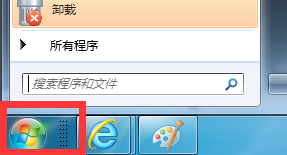
2、有個輸入框輸入要搜尋的檔案或軟體,例如QQ。這時自動關鍵文件或程序並列出來。

方法二、資源管理器搜尋
1、開啟電腦桌面圖示。

2、進入資源管理器視窗中在右上角也有個搜尋框。

3、小編在此輸入Mp3時電腦自動搜尋並清單顯示。

4、如果搜尋慢的話點擊「藍色欄文字」點擊滑鼠右鍵再點擊「新增到索引」。

5、在彈出對話方塊中點選「新增到索引」按鈕。
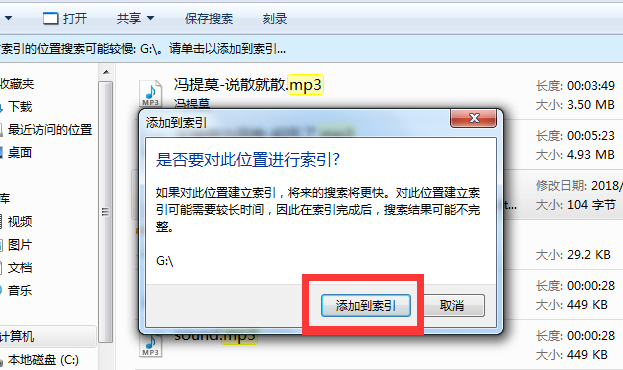
方法三、借助一個叫everything的軟體【點擊下載】
1、下載安裝此軟體 。開啟軟體之後會開始檢索一次硬碟內的所有文件,檢索完畢 ,會在軟體清單中顯示所有硬碟上面的文件。最上方的空白框即為搜尋輸入框,我們可以在裡面鍵入我們要搜尋的檔案。

2、比如,我在搜尋輸入框裡輸入檔案兩個字,然後,在下面的搜尋結果清單中,立即就顯示了所有的硬碟上面的有文件兩個字的文件。搜尋速度是即時的,所輸即所得,速度非常快。
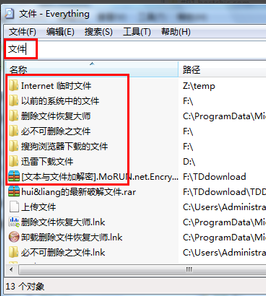
以上是win7如何找大檔案?三種方法幫你快速找文件的詳細內容。更多資訊請關注PHP中文網其他相關文章!
陳述:
本文轉載於:xpwin7.com。如有侵權,請聯絡admin@php.cn刪除

